Windows Insider Preview
Windows 11のタスクトレイ時計に新しい“省略”スタイル ~段階的に展開中
アイコン1~2個分の幅を節約できる
2024年12月3日 11:47
このコーナーでは、「Windows 11 Insider Preview」ビルドでテストされている最新のOS機能を紹介します。ただし、テストの結果、紹介した機能が製品版OSに搭載されないこともあります。あらかじめご留意ください。
Windows 11のタスクトレイに、新しい“省略”スタイルの時計が投入される予定だ。セカンダリモニターにも時計を表示する改善、タスクバーの時計を「秒」単位にするオプション、非表示にするオプションに続く大きな改善となる。
新しい“省略”スタイルの特徴は、以下の2つだ。
- 時刻が「2024/12/03」のような表記から「12/3」というスタイルに短縮される。年の部分はなくなり、時・分も10の位の「0」が省かれる
- 通知パネルへアクセスするためのベルアイコンが表示されないことがある。応答不可モードが有効な場合のみ、睡眠マーク付きのベルアイコンが表示される
ベルアイコンがなくなり、日付けが短縮表示になって時刻とほぼ同じ横幅で表示されるようになった結果、アイコン2つ分ほどコンパクトになっているのがわかる。ワイドモニターではあまり恩恵を感じないが、横幅に余裕がないコンパクトノートPCや縦置きにしているモニターでは地味に効きそうだ。
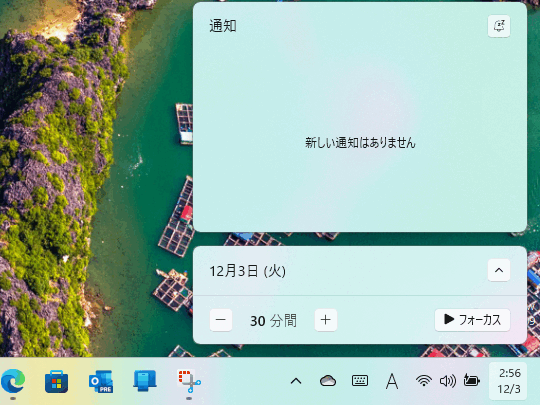
ちなみに、従来のスタイルへ戻すことも可能。タスクトレイの時計部分を右クリックして[日時を調整する]メニューへアクセスすると、[時刻と言語]-[日付と時刻]設定ページが現れるので、そこで[省略された時刻と日付を表示する]というトグルスイッチをOFFにすればよい。このトグルスイッチは[システム トレイに時刻と日付を表示する]オプションを展開すると現れる。
[システム トレイに時刻と日付を表示する]オプションそのものを無効化した場合は、時計の代わりに通知のベルアイコンのみが表示される。
この新しい“省略”スタイルは今年7月からプレビュー版でテストされ、不具合のため一度撤回されながらも、今年最後のWindows 11プレビューパッチに含まれることになった。段階的にロールアウトされるため、一般のユーザーが目にするのは年明けになるだろう。
















![【Amazon.co.jp限定】1冊ですべて身につくHTML & CSSとWebデザイン入門講座[第2版] (特典:「Webデザイナーのポートフォリオの作り方入門講座」データ配信) 製品画像:2位](https://m.media-amazon.com/images/I/51skMJ-OVcL._SL160_.jpg)







